Sida loo awood ama u joojiyo badhanka hardware gudaha Windows 10 PC Tablet
Haddii aad rabto in aad damiso dhammaan badhamada qalabkaaga Windows 10 PC tablet-ka, waa kan waxa aad samayn doonto. Waad dami kartaa ama dami kartaa dhammaan badhamada OEM ee la qeexay iyadoo la kaashanayo Tifaftiraha Siyaasadda Kooxda Maxaliga(Local Group Policy Editor) iyo Tifaftiraha Diiwaangelinta(Registry Editor) .
Kumbuyuutarrada tablet-(Tablet PCs) ku waa qalab la qaadan karo oo anfacaya, waxayna si degdeg ah u qabtaan shaqadaada. Ku dhawaad(Almost) dhammaan PC-yada Tablet-(Tablet PCs) ka waxay la socdaan ugu yaraan hal badhan oo hardware ah kaas oo kuu ogolaanaya inaad shid ama damiso(OFF) bandhigga oo aad bedesho mugga, iwm. Tani waxay noqon kartaa mid waxtar leh haddii aad rabto inaad joojiso badhamada hardware si aad u hubiso shay ama si aad u tijaabiso shay gaar ah.
Daar ama dami badhamada hardware ee PC Tablet
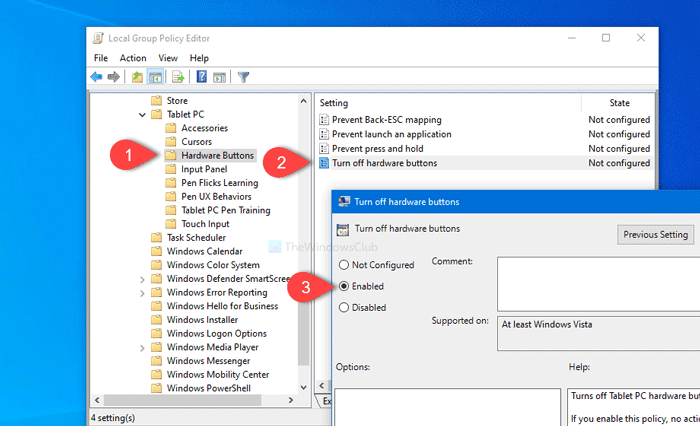
Si aad awood ugu yeelatid ama aad u joojisid badhamada qalabka gudaha Windows 10 PC (Windows 10) Tablet , raac talaabooyinkan-
- Riix Win+R si aad u furto Run .
- Ku qor gpedit.msc oo ku dhufo badhanka Gelida.
- U gudub Badhamada Hardware(Hardware Buttons) ee Habaynta Isticmaalaha(User Configuration) .
- Laba jeer dhagsii Demi badhamada qalabka(Turn off hardware buttons) .
- Dooro ikhtiyaarka karti leh.(Enabled)
- Guji Codso(Apply) oo OK .
Waa inaad furto Tifaftiraha Siyaasadda Kooxda Deegaanka(Local Group Policy Editor) . Si taas loo sameeyo, taabo Win+R , ku qor gpedit.mscoo ku dhufo badhanka Enter .
Ka dib markaad furto, u gudub jidka soo socda-
User Configuration > Administrative Templates > Windows Components > Tablet PC > Hardware Buttons
Galka Hardware Buttons , waxaad ku arki doontaa magacyada dejinta Demi badhamada qalabka(Turn off hardware buttons) . Laba jeer guji, oo dooro ikhtiyaarka karti (Enabled ) leh.
Hadda, dhagsii badhamada Codso (Apply ) iyo OK , siday u kala horreeyaan. (OK )Intaa ka dib, badhamada qalabkaagu ma shaqayn doono ilaa aad ka soo celiso isbeddelka.
Habka labaad waa tweak Registry . Sidaa darteed, waxaa lagu talinayaa in la kaydiyo faylalka Diiwaanka(backup Registry files) oo la abuuro barta Soo celinta Nidaamka si ay ugu jirto dhinaca nabdoonaanta.
Daar ama dami badhamada qalabka isticmaalaya Tifaftiraha Diiwaangelinta(Registry Editor)
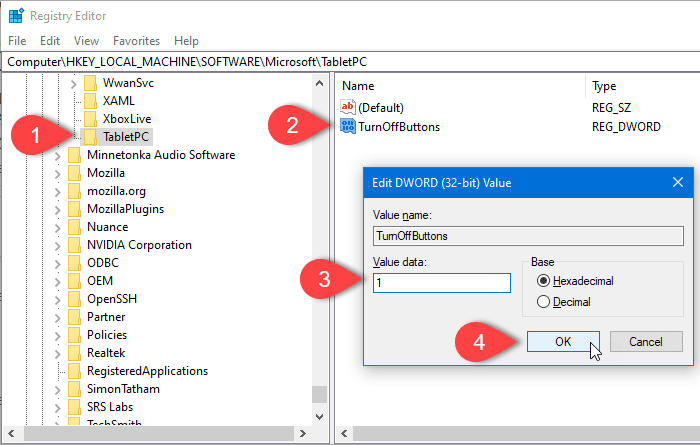
Si aad u damiso badhamada qalabka gudaha Windows 10 PC Tablet addoo isticmaalaya (Tablet)Registry Editor , raac talaabooyinkan-
- Riix Win+R si aad u furto Run .
- Ku qor regedit iyo badhanka Gelida.
- Guji Haa(Yes) gudaha UAC isla markiiba
- U gudub(TabletPC) TabletPC gudaha HKLM .
- Midig ku dhufo(Right-click) TabletPC TabletPC > New > DWORD (32-bit).
- U sheeg sida TurnOffButtons .
- Laba jeer ku dhufo oo dhig xogta Qiimaha sida (Value)1 .
- Guji badhanka OK
Furo Tifaftiraha Diiwaanka . Taas awgeed, taabo Win+R , ku qor regeditoo ku dhufo batoonka Gelida . (Enter )Haddi u soo baxo UAC , dhagsii badhanka Haa (Yes ) . Hadda, u gudub jidka soo socda-
HKEY_LOCAL_MACHINE\SOFTWARE\Microsoft\TabletPC
Midig ku dhufo(Right-click) TabletPC ,(TabletPC) oo dooro New > DWORD (32-bit) value ikhtiyaarka qiimaha. Taas ka dib, u magacow TurnOffButtons(TurnOffButtons) . Hadda, laba jeer guji TurnOffButtons, oo u dhig xogta Qiimaha (Value data ) sida 1 .
Ugu dambeyntii, dhagsii badhanka OK si aad u badbaadiso isbeddellada.
Waa kaas!
Related posts
Sida loo suurto geliyo ama loo joojiyo Habka Tablet gudaha Windows 10
Hagaaji Wacom Tablet Driver Aan laga helin Windows 10
Habka Tablet Windows 10: waxa uu yahay iyo sida loo isticmaalo
Sida Loo Isticmaalo Cortana On A Windows 10 PC, Notebook Ama Tablet
Sida loo damiyo Badbaadada Cusbooneysiinta Muuqaalka ee Windows 10
U beddel EPUB una beddel MOBI - Qalabka beddelka ee bilaashka ah ee Windows 10
Daawo TV-ga dhijitaalka ah oo ka dhagayso Raadiyaha Windows 10 oo wata ProgDVB
Samee Gaaban Kiiboodhka si aad u furto Mareegta aad jeceshahay gudaha Windows 10
Samee Firefox ka samee kontaroolada warbaahinta ee Firefox Windows 10 Shaashada qufulka
Sida gacanta loogu sahlo Retpoline Windows 10
Qalabka Kormeeraha Dual ee Windows 10 ayaa kuu oggolaanaya inaad maamusho kormeerayaal badan
Sida loo awoodo sanduuqa raadinta dhaxalka ah ee File Explorer ee Windows 10
Sida loo isticmaalo Network Sniffer Tool PktMon.exe gudaha Windows 10
3-da barnaamij ee Reddit ee ugu sarreeya Windows 10 kuwaas oo laga heli karo Bakhaarka Windows
Ashampoo WinOptimizer waa software bilaash ah si kor loogu qaado Windows 10
Ku billow faylasha si fudud myLauncher for Windows 10 kombiyuutarada
Kaaliyaha Desktop Fog ee Microsoft ee Windows 10
Sida loo dhaqan geliyo Raadinta Badbaadada Google ee Microsoft Edge gudaha Windows 10
Sida loo joojiyo fasalada kaydinta la saari karo iyo gelida gudaha Windows 10
Ciyaaraha isboortiga ee bilaashka ah ee ugu fiican Windows 10 PC
